Sporo osób dziś korzysta ze scrolla, czyli z rolki myszy, niemniej jednak wciąż znajdą się wśród nas osoby preferujące ręczne przesuwanie pasków przewijania. Zresztą, nawet jeśli nie przesuwamy strony za pomocą pasków, to wciąż pełnią one wizualną rolę, wskazując nam miejsce, w którym jesteśmy na stronie.
Zmieniamy wygląd pasków przewijania w Chrome
Paski przewijania możemy zmienić za pomocą specjalnych rozszerzeń do Chrome. Wystarczy wybrać zestaw paska i przycisków, który nam się podoba, a następnie zainstalować z poziomu sklepu Chrome Web Store.
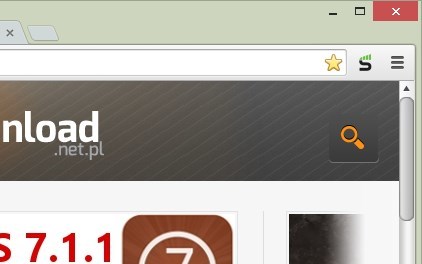
Elegancki zestaw, który uwypukla pewne elementy pasków, powiększa kontrast i sprawia, że paski są zdecydowanie bardziej widoczne.
Coś dla osób lubiących minimalistyczny wygląd – Minimal Scrollbar daje wąskie paski przewijania, które są półprzeźroczyste. Korzystanie z nich jest jednak bardzo przyjemne, gdyż po najechaniu kursorem myszy pasek się rozszerza, przez co łatwiej go chwycić.
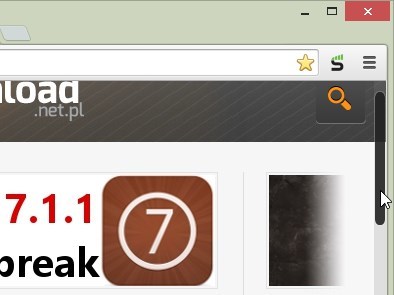
Natomiast gdy zatrzymamy się na stronie, żeby coś poczytać, pasek zniknie całkowicie, dając więcej przestrzeni na stronę.
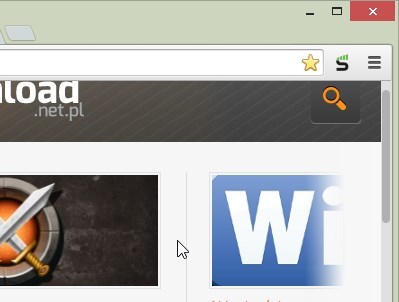
Paski przewijania, których wygląd jest wzorowany na dystrybucji Linuksa zwanej Lubuntu. Coś dla fanów pingwinka.
Klasyczne paski przewijania i przyciski
Google jakiś czas temu zmienił wygląd pasków przewijania w Chrome, więc ich domyślny wygląd nie jest zgodny np. z Windowsem 7. Możemy jednak w prosty sposób przywrócić klasyczny wygląd pasków za pomocą tego rozszerzenia.
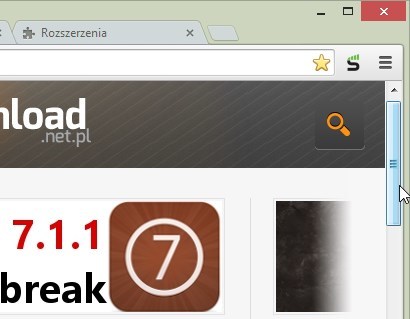
Poza powyższymi pozycjami, w sklepie Chrome Web Store można znaleźć jeszcze inne rozszerzenia zmieniające wygląd pasków. Wystarczy wpisać do wyszukiwarki sklepu słowo „scrollbars” i poszukać czegoś dla siebie.
